Σήμερα θα παρουσιάσω ένα tutorial, για το πως μπορείτε εύκολα, χωρίς ιδιαίτερη προσπάθεια και κάποιες άλλες γνώσεις, να φτιάξετε ένα Header για το ιστολόγιο σας. Όλα αυτά με την βοήθεια του picmonkey. Και αν στην παραπάνω πρόταση έχεις άγνωστες λέξεις, πάμε να ξεκαθαρίσουμε το τοπίο.
Τι είναι ο Header;
Σε ένα blog ή ένα site, ονομάζουμε header(κεφαλίδα) το πάνω πάνω “κομμάτι” της σελίδας, στο οποίο συνήθως περιέχεται κάποιο λογότυπο ή κείμενο και δίνει την γενικότερη αισθητική όλου του ιστολογίου. Ένα ακόμη χαρακτηριστικό του header είναι ότι παραμένει ίδιος σε όλες τις σελίδες του Blog.
Τι είναι το Picmonkey;
Είναι μια web εφαρμογή, την οποία μπορείτε να χρησιμοποιείτε δωρεάν ώστε να επεξεργαστείτε τις φωτογραφίες σας, να δημιουργήσετε δικά σας γραφικά ακόμη και Background για το blog σας. Όλα αυτά Online χωρίς να χρειαστεί να κατεβάσετε ή να ανοίξετε κάποιο πρόγραμμα και το σημαντικότερο κυριολεκτικά χωρίς καθόλου γνώσεις. Το μόνο που πρέπει να έχετε…είναι χρόνο να πειραματιστείτε.
1.Ξεκινάμε λοιπόν ανοίγοντας το picmonkey και επιλέγουμε “create a collage”
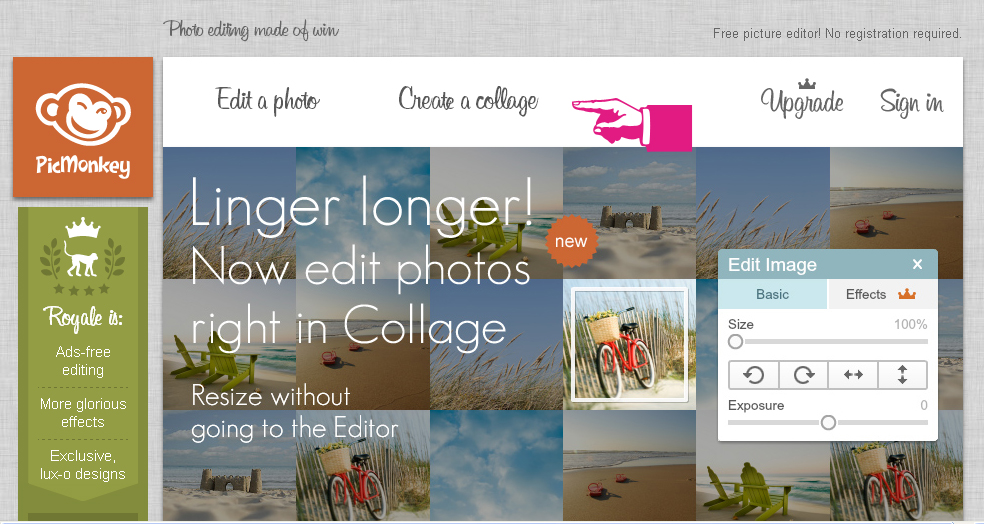
2.Αυτό που θέλουμε είναι να προσθέσουμε πρώτα τις φωτογραφίες που θα χρησιμοποιήσουμε. Άρα κάνουμε κλικ πάνω στο “open photos” Εγώ για το συγκεκριμένο παράδειγμα θα χρειαστώ μόνο μια φωτογραφία από τον υπολογιστή μου. Εσείς μπορείτε να βάλετε όσες πιστεύετε ότι ταιριάζουν στο αποτέλεσμα που σας ικανοποιεί, ή ακόμη μπορείτε να βάλετε εξ αρχής κάποιες αλλά να μην τις προσθέσετε όλες στο τελικό “έργο”
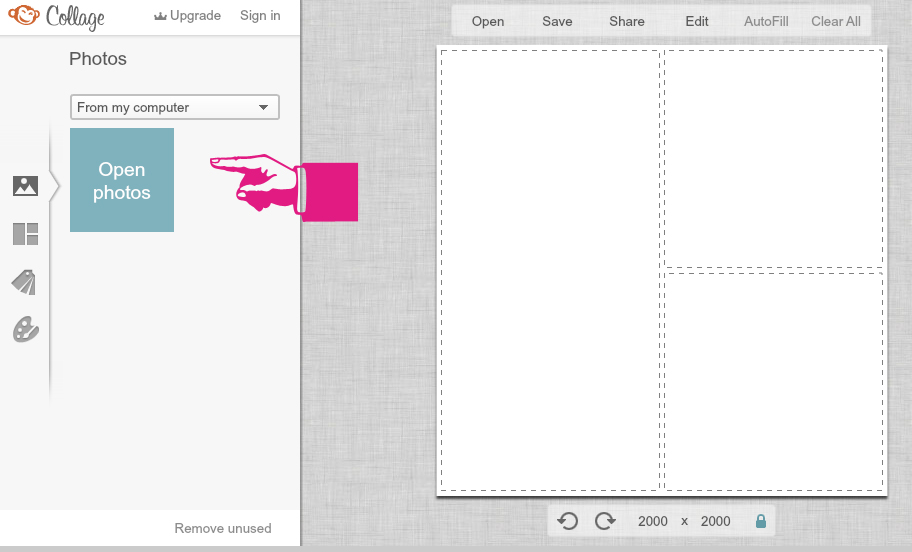
3.Από τα “layouts” επιλέγουμε ουσιαστικά το στήσιμο που θέλουμε να έχει το Header μας. Εγώ για ένα Header προτείνω το cards.
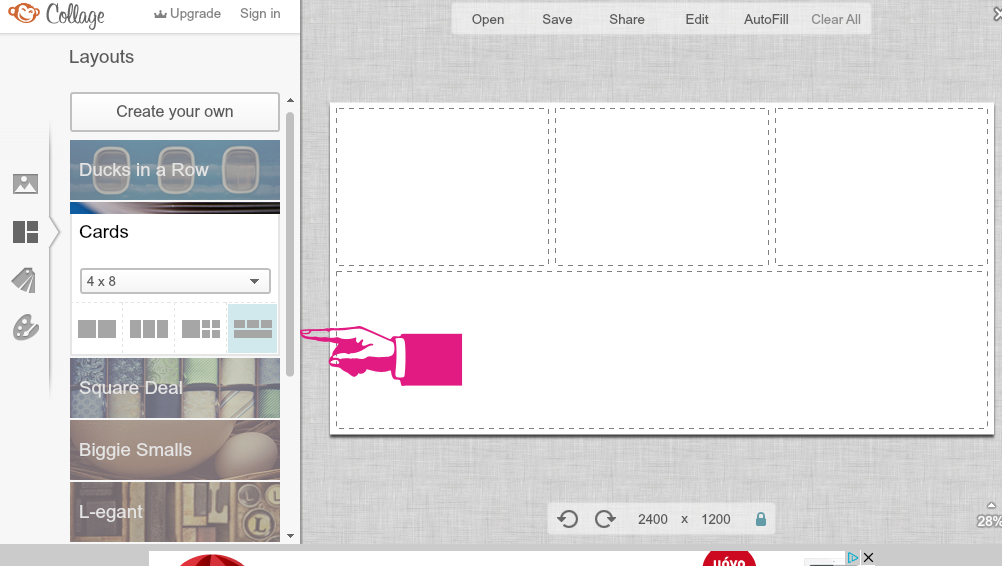
4.To σημαντικό όμως δεν είναι το πόσα κελιά θα επιλέξουμε αλλά το μέγεθος που θα καθορίσουμε. Μην ξεχνάτε ότι θέλουμε να φτιάξουμε μια εικόνα που να μην είναι πάρα πολύ μεγάλη, ώστε να υπερκαλύπτει το το περιεχόμενο. Εγώ προτείνω μια διάσταση 800×250 αλλά ανάλογα με το ιστολόγιο σας, πειραματιστείτε και βρείτε το ιδανικό μέγεθος.Επίσης για το αποτέλεσμα που φαντάστηκα έκανα rotate το layout ώστε πάνω να είναι το ενιαίο κελί και κάτω έσβησα ένα. Και πάλι σας αναφέρω ότι όλα αυτά είναι θέμα προσωπικού γούστου. Εγώ απλά σας δίνω κάποιες κατευθύνσεις και εσείς θα φτιάξετε μόνοι σας το έργο τέχνης που θα σας ενθουσιάσει.
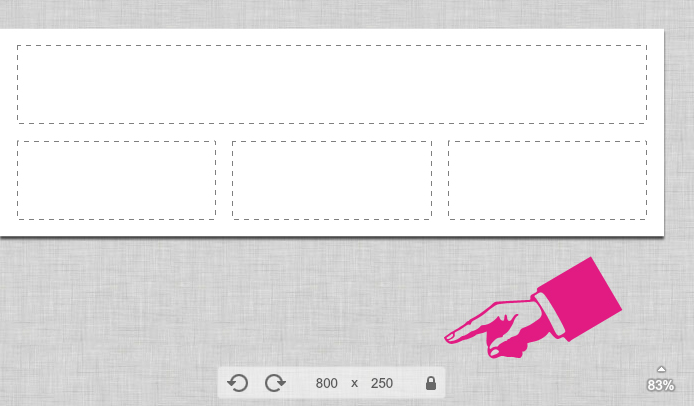
5.Το επόμενο μου βήμα είναι να γεμίσω με εικόνες τα κενά “κουτιά”. Άρα πάω ξανά στην επιλογή “image” και με drag and drop προσθέτω τις φωτογραφίες.
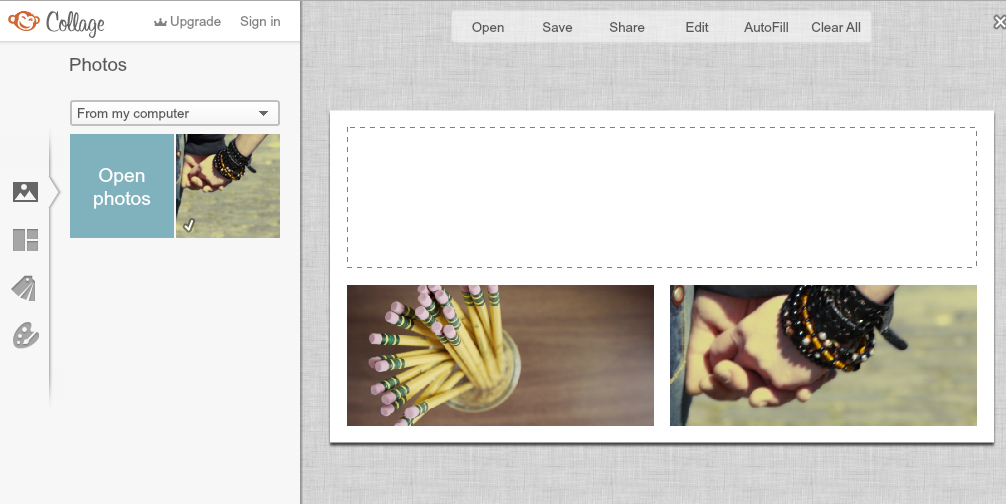
6.Για το πάνω κελί θέλω να βάλω κάποιο Pattern οπότε πηγαίνω στην τρίτη επιλογή ¨swatches¨ και επιλέγω κάτι που πιστεύω ότι θα ταιριάζει με το θέμα μου. Εσείς μπορείτε να βάλετε κάποια φωτογραφία ή ένα χρώμα.
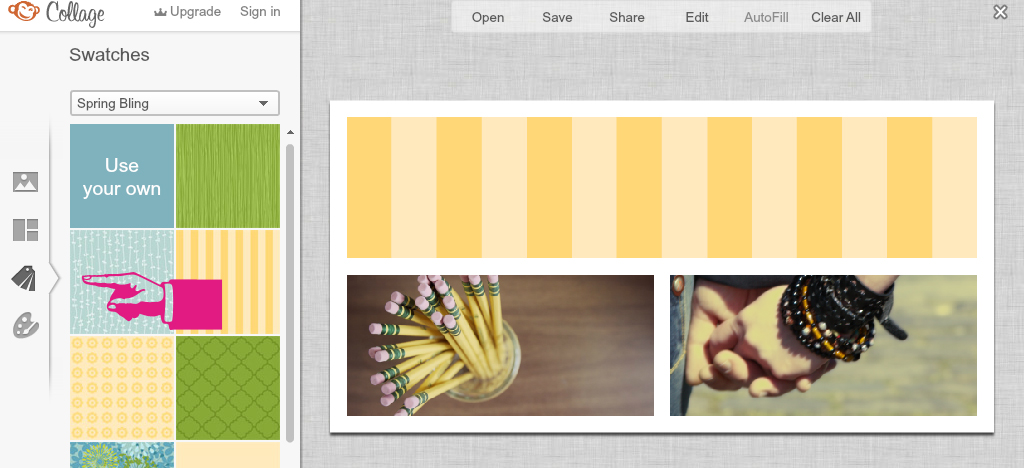
7.Όταν αισθανθείτε ότι το αποτέλεσμα σας ικανοποιεί πατάτε save, σώζετε το αρχείο στον υπολογιστή σας, και κατόπιν πατάτε “edit” στο αναδυόμενο παράθυρο επιλέγετε “open in editor”
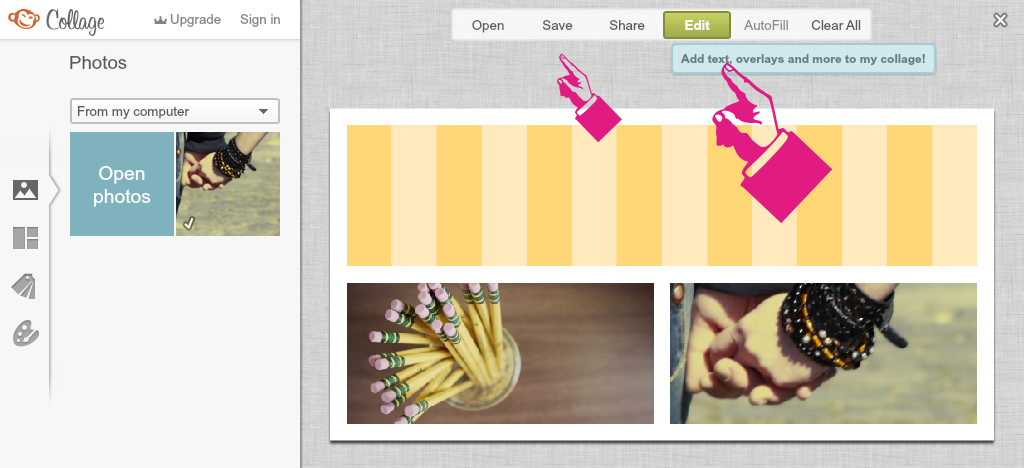
8.και τώρα έχετε περάσει στην δεύτερη οθόνη – λειτουργία του picmonkey εδώ μπορείτε να προσθέσετε κείμενο να βάλετε κάποια γραφικά στοιχεία αλλά και κάποια εφέ… το επόμενο εργαλείο που θα χρησιμοποιήσουμε είναι το κείμενο. Πολύ απλά επιλέγετε την γραμματοσειρά που θέλετε και πατάτε “add text”

9.αν θέλετε να προσθέσετε κάποια γραφικά στοιχεία όπως καρδούλες, φιλάκια, ζωάκια, και ότι μπορείτε να φανταστείτε η επόμενη επιλογή (overlays)θα σας φανεί εξαιρετικά ευχάριστη. Εγώ πάω στην επόμενη που είναι τα “frames” και επιλέγω ένα απλό πλαίσιο, δίνοντας βάση στις στρογγυλεμένες γωνίες με το εργαλείο “corner radius”
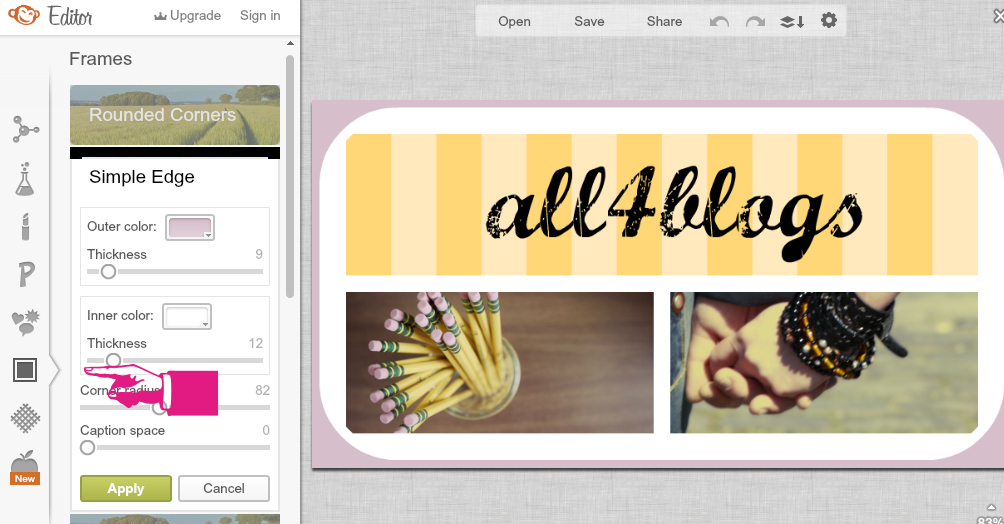
για το τέλος πειραματίζομαι λίγο με τα Themes(την τελευταία επιλογή) και το αποτέλεσμα το είδατε στην αρχή του άρθρου…
Λοιπόν πως σας φάνηκε; ελπίζω να το δοκιμάσετε και να σας βοηθήσει!


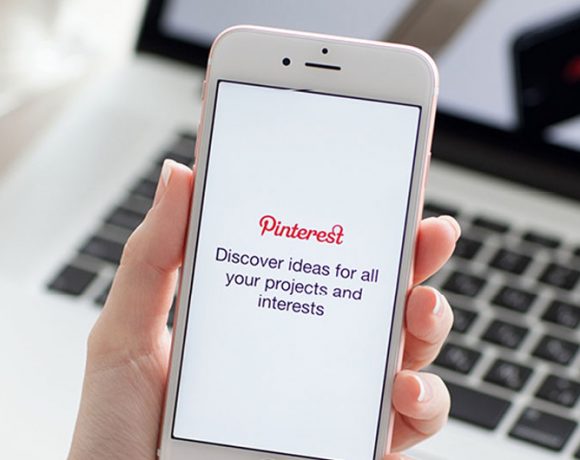

NO COMMENT